win10受控文件夹访问权限怎么关闭 win10受控文件夹访问权限关闭方法
更新日期:2023-04-26 08:54:58
来源:互联网
win10受控文件夹访问权限怎么关闭?用户们可以直接的点击进入到Windows Defender安全中心然后打开病毒和威胁防护界面,然后直接的找到受控制文件夹的访问,将受控制文件夹的访问关闭就可以了,那么接下来就让本站来为用户们来仔细的介绍一下win10受控文件夹访问权限关闭方法吧。
win10受控文件夹访问权限关闭方法
1、在Win10任务栏Cortana小娜搜索框中输入 Windows Defender ,然后点击搜索结果中的“Windows Defender安全中心”打开《Windows Defender安全中心》应用,进入“病毒和威胁防护”设置界面,如图:

2、点击“ ‘病毒和威胁防护’设置” ,在打开的设置界面中向下滚动窗口即可看到“受控制文件夹的访问”开关。如图所示:
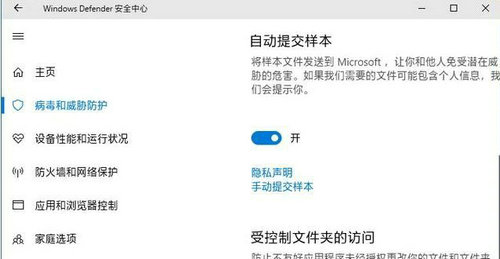
3、把它设置为“开”,就可以看到“受保护的文件夹”和“通过‘受控制文件夹的访问’允许应用”,把开关关闭即可关闭该功能。
常见问题
- 知乎小说免费阅读网站入口在哪 知乎小说免费阅读网站入口分享365438次
- 知乎搬运工网站最新入口在哪 知乎盐选文章搬运工网站入口分享218664次
- 知乎盐选小说免费网站推荐 知乎盐选免费阅读网站入口分享177208次
- 原神10个纠缠之缘兑换码永久有效 原神10个纠缠之缘兑换码2024最新分享96861次
- 羊了个羊在线玩入口 游戏羊了个羊链接在线玩入口70746次
- 在浙学网页版官网网址 在浙学官方网站入口66419次
- 王者荣耀成年账号退款教程是什么?王者荣耀成年账号可以退款吗?64796次
- 地铁跑酷兑换码2024永久有效 地铁跑酷兑换码最新202458573次
- paperpass免费查重入口58502次
- 蛋仔派对秒玩网址入口 蛋仔派对秒玩网址入口分享57697次

